原理图元件库编辑-经典
第五节——原理图元件库编辑

Li zhiqiang
原理图元件库编辑
5.2.2 IEEE符号工具栏及菜单命令
Hengyang normal university
பைடு நூலகம்
5
Department of Physics & electronics information technology
Li zhiqiang
原理图元件库编辑
5.2.2 原理图元件库管理命令介绍
Hengyang normal university
2
Department of Physics & electronics information technology
Li zhiqiang
原理图元件库编辑
5.1启动原理图元件库编辑器
5.1.1 5.1.2 5.1.3 新建原理图元件库文件(*.ddb) 进入设计文件 创建新的元件库文件
5.1.3
单击鼠标左键进入原理图元件库编辑器
Hengyang normal university
3
Department of Physics & electronics information technology
Li zhiqiang
原理图元件库编辑
5.2.1 原理图元件库绘制工具及命令介绍
5.1.1原理图元件库绘制工具栏各按钮的功能
Protel 99
入门与提高
HengYang normal university
Li zhiqiang
原理图元件库编辑
原理图元件库编辑
功能强大的Protel 99原理图设计系统 为电子设计系统为电子电路设计人员提供 了丰富的元件库,其中包括常用的元器件6 万种。但是Protel 99所提供的元件库不可 能包罗万象。随着电子技术的日新月异, 各种新型元器件不断出现。因此我们在进 行电路设计时,常常需要自己动手来创建 一个元件库中没有的新元件。 Protel 99 为我们提供了功能全面的原理图元件库编 辑系统。
实验五报告-电路图元件库编辑(SCH LIB)与新建元件
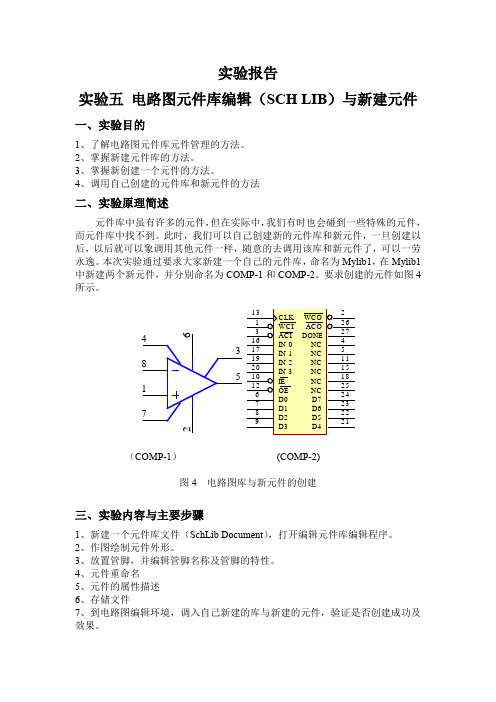
实验报告实验五 电路图元件库编辑(SCH LIB )与新建元件一、实验目的1、了解电路图元件库元件管理的方法。
2、掌握新建元件库的方法。
3、掌握新创建一个元件的方法。
4、调用自己创建的元件库和新元件的方法二、实验原理简述元件库中虽有许多的元件,但在实际中,我们有时也会碰到一些特殊的元件,而元件库中找不到。
此时,我们可以自己创建新的元件库和新元件,一旦创建以后,以后就可以象调用其他元件一样,随意的去调用该库和新元件了,可以一劳永逸。
本次实验通过要求大家新建一个自己的元件库,命名为Mylib1,在Mylib1中新建两个新元件,并分别命名为COMP-1和COMP-2。
要求创建的元件如图4所示。
(COMP-1) (COMP-2)图4 电路图库与新元件的创建三、实验内容与主要步骤1、新建一个元件库文件(SchLib Document ),打开编辑元件库编辑程序。
2、作图绘制元件外形。
3、放置管脚,并编辑管脚名称及管脚的特性。
4、元件重命名5、元件的属性描述6、存储文件7、到电路图编辑环境,调入自己新建的库与新建的元件,验证是否创建成功及效果。
12345678四、实验报告要求1、截取原理图。
图1 元件COMP-1图2 元件COMP-22、在实验原始数据记录栏中,填写本次实验所新建的元件库名称、新建元件的名称、管脚参数与元件属性。
●元件库名称:Mylib1●新建元件的名称:COMP-1和COMP-2●管脚参数与元件属性:➢Component Name : COMP-1Part Count : 1Component Group :COMP-1Part : 1Pins - (Normal Representation) : 82 Passive5 Passive6 Passive8 Passive1 Passive4 Passive7 Passive3 PassiveHidden Pins :Pins - (De-Morgan Representation) : 0Hidden Pins :Pins - (IEEE Representation) : 0Hidden Pins :➢Component Name : COMP-2Part Count : 1Component Group :COMP-2Part : 1Pins - (Normal Representation) : 26W\C\I\ 1 PassiveA\C\I\ 3 PassiveIN 0 16 PassiveIN 1 17 PassiveIN 2 19 PassiveIN 3 20 PassiveI\E\ 10 PassiveO\E\ 12 PassiveDO 6 PassiveD1 7 PassiveD2 8 PassiveCLK 13 PassiveD3 9 PassiveW\C\O\ 2 PassiveA\C\O\ 26 PassiveDONE 27 PassiveNC 4 PassiveNC 5 PassiveNC 11 PassiveNC 15 PassiveNC 18 PassiveNC 25 PassiveD7 24 PassiveD6 23 PassiveD5 22 PassiveD4 21 PassiveHidden Pins :Pins - (De-Morgan Representation) : 0Hidden Pins :Pins - (IEEE Representation) : 0Hidden Pins :3、实验内容必须保存,每次同实验报告一起上交。
原理图元件库编辑

原理图元件库编辑是电子设计过程中非常重要的一环。本节将介绍元件库编 辑的定义、步骤、常见问题和解决方法,以及提高工作效率的技巧和注意事 项。
定义与重要性
原理图元件库编辑是指在电子设计软件中编辑和管理电子元件的数据库。它 的重要性在于准确和高效地创建和使用元件,从而提高设计质量和工作效率。
总结与结论
原理图元件库编辑是电子设计中不可或缺的步骤,正确和高效地进行元件库编辑可以提高设计质量和工作效率。 借助最佳实践和技巧,设计工作将更加顺利和愉快。
提高工作效率的案例
优化工作环境
创建舒适和高效的工作环境,减 少干扰和浪费的时间。
任务管理
使用任务管理工具和方法,合理 安排工作和提高效率。
时间管理
有效利用时间,设置合理的工作 时间表和优先级。
注意事项和常见误区
数据准确性
确保元件参数的准确性和与设计需求的匹配。
元件一致性
保持元件库中元件的一致性,避免重复和混淆。编辑 Nhomakorabea骤和工具
步骤一
分析设计需求,确定所需元件类型和参数。
步骤三
验证元件的正确性和可用性。
步骤二
使用元件编辑工具创建新元件或修改现有元件。
常用工具
常见的元件库编辑工具包括电子设计软件的内 置编辑器和第三方元件库管理工具。
常见问题及解决方法
1 问题一
元件参数错误或不完整。
3 问题二
元件库缺少特定类型的元件。
2 解决方法
仔细核对元件参数,并参考相关规范和数据 手册。
4 解决方法
使用元件编辑工具创建新的元件,或从可靠 的供应商网站下载符合要求的元件。
最佳实践和技巧
标准化
制定元件库标准,包括命名规 范、参数设置和元件分类。
第5章 原理图元件库的管理
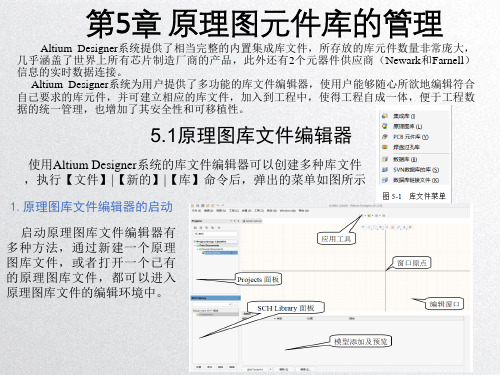
按钮,系统开始搜索。与此
同时,搜索结果逐步显示在【浏览库】对话框中
(4)单击【浏览库】对话框中的 进入【基于文件的库搜索】对话框。
按钮,
(6)单击
按钮,关闭【PCB模型】对话框。
可以看到,封装模型显示在了【模型管理器】中。同时,
原理图库文件编辑器的模型区域也显示出了相应信息
13
(6)单击
按钮,关闭【PCB模型】对话框。可以看到,封装模型显示在了【模型管
③单击原理图符号绘制工具栏
中的放
置多边形图标 ,以编辑窗口的原点为基
准,绘制一个三角形的运算放大器符号。
④单击原理图符号绘制工具栏 中的放置引
脚图标 ,放置引脚1、2、3、4、8在三角形 符号上,并设置好每一引脚的相应属性,如图所 示,完成了一个运算放大器原理图符号的绘制。
15
这样,一个含有2个子部件的库元件NE5532就建立好了,如图(a)和(b)所示。使用同样的 方法,还可以创建含有多个子部件的库元件。
(3)单击
按钮,则系统弹出如图所示的【解压源文件或安装】提示框。
(4)单击
按钮,在Projects面板上显示出系统所建立的集成库工程TI
Logic Decoder Demux.LibPkg以及分解成的2个源库文件:TI Logic Decoder
Demux.PcbLib和TI Logic Decoder Demux.SchLib
项操作具有对应的关系,所以不需要再逐项说明。
(3)模式工具栏
菜单
模式工具栏用来控制当前元件的显示模式,如图所示。
模式工具栏
4.SCH Library面板 SCH Library面板是原理图库文件编辑环境中的专用面板,用来对当前原理图库中 的所有元件进行编辑和管理
原理图元件库编辑-经典
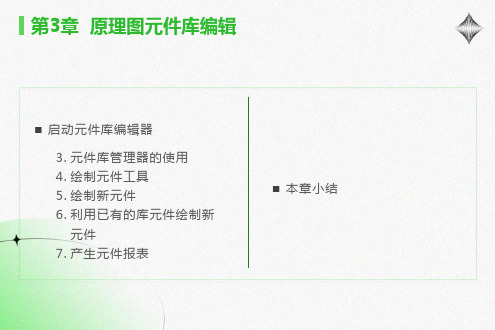
图3-1 元件库编辑器主界面
绘图工具
IEEE符号工具
编辑区
主工具栏
元件库管理器
3.2 元件库管理器的使用
Group区。如图3-3所示,用于列出与Component区中选中元件的同组元件,同组元件指外形相同、管脚号相同、功能相同,但名称不同的一组元件集合,它们的元件封装相同。
执行View→Design Manager可以打开或关闭设计管理器,选择Browse SchLib选项卡打开元件库管理器,各部分作用如下。 Component区。如图3-2所示,用于选择要编辑的元件。
双击该图片设置其属性
按[Tab]键设置其属性.
单击图片,在其周围出现控点
插入图片
3.3.3 IEEE工具栏
执行菜单View→Toolbars→IEEE Toolbar,或单击主工具栏上按钮 ,可以打开或关闭IEEE工具栏。 IEEE工具栏如图3-1所示,用于为元件符号加上常用的IEEE符号,主要用于逻辑电路。表3-2为IEEE工具栏各按钮的功能。
图3-5 DM7400的三种模式
Normal模式
De-Morgan 模式
IEEE模式
返回
3.3 绘制元件工具
Protel99SE的原理图库编辑系统提供了绘图工具、IEEE符号工具及Tools菜单下的命令来完成元件绘制。 3.3.1 常用Tools菜单 Tools菜单中常用的元件设计命令如下。 New Component:在编辑的元件库中建立新元件。 Remove Component:删除在元件库管理器中选中的元件。 Rename Component:修改所选中元件的名称。 Copy Component:复制元件。 Move Component:将选中的元件移动到目标元件库中。 New Part:给当前选中的元件增加一个新的功能单元。 Remove Part:删除当前元件的某个功能单元。 Remove Duplicates:删除元件库中的同名元件。
Protel99SE教程--第3章--原理图元件库编辑
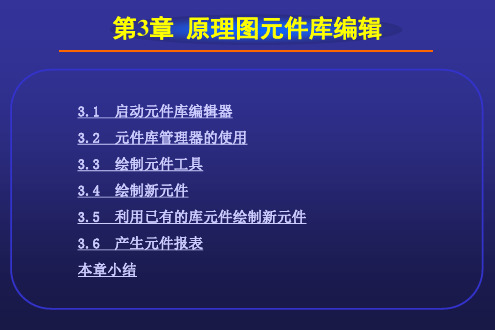
绘制圆弧与椭圆弧
• Place|Drawing Tools|Arcs 或EllipticalArcs命令或单击快捷键 • 启动绘制圆弧命令后,在待绘图形的圆弧中心处单击鼠标左键,然 后移动鼠标出现圆弧预拉线,调整圆弧半径,然后单击左键,指针自 动移到圆弧缺口的一端,调整好位置后单击左键,结束绘制. • 按[Tab]键设置圆弧属性 • 双击已绘好的圆弧设置属性 • 属性:中心点的X,Y坐标;线宽;缺口的起始/结束角度;线条颜色;选 取状态;圆弧半径或X轴半径Y轴半径 • 单击绘好的圆弧,进入点取状态:半径及缺口端点处出现控点
Orientation下拉列表框:设置管脚的放置方向。 Dot Symbol 复选框:选中后管脚末端出现一个小圆圈,代 表该管脚为低电平有效。 Clk Symbol 复选框:选中后管脚末端出现一个小三角形, 代表该管脚为时钟信号管脚。 Electrical Type 下拉列表框:设置管脚的类型,共有八种 管脚类型,即Input输入型、I/O输入/输出型、Output输出型、 Open Collector集电极开路输出型、Passive无源型、 Hiz 三态 输出型、Open Emitter发射极开路输出型、Power电源型。 Hidden复选框:选中后管脚具有隐藏特性,管脚不显示。 Pin Length:设置管脚的长度。 参数设置完毕,单击 OK 按钮,将管脚移动到合适位置后, 单击鼠标左键,放置管脚。 放置管脚时要注意管脚只有一端具有电气特性,在放置时应 将不具有电气特性的一端(即光标所在端),与元件图形相连。
绘制Bezier曲线
• Place|Drawing Tools|Beziers命令或单击快捷键 • 启动绘制Bezier曲线命令后,鼠标为一大十字符 号,先确定第一点,再确定第二点,第三点…直到 单击右键结束 • 双击曲线设置属性:线宽;线颜色;选取状态 • 单击曲线,显示出曲线生成的控点.拖动这些控 点可以调整曲线的形状
实验二制作原理图元件及元件库[整理]
![实验二制作原理图元件及元件库[整理]](https://img.taocdn.com/s3/m/e1533d186d85ec3a87c24028915f804d2b168729.png)
实验二制作原理图元件及元件库
一、实验目的
1、掌握元器件库编辑器的功能和基本操作。
2、掌握用元器件库来制作电路元器件。
3、Drawing Tools工具栏的使用。
二、实验内容
1、新建一个项目文件,新建原理图库文件,将文档名修改为Mylib.lib。
2、元器件库编辑器的基本操作。
设置文档参数,可视栅格为10mil,捕获栅格为5
mil,图纸大小为A4;熟悉画图工具栏的使用。
3、修改原件图形符号,Miscellaneous Device.ddb 元件库中的NPN 三极管元件图
形符号修改为图2-1形式。
图2-1
4、用画图工具栏绘制Normal格式的元器件。
绘制图2-2所示元器件,名为
P89C51RD2,大小为130*250 mm管脚20为GND,40脚为VCC ,管脚18、19、
31为输入脚,管脚29、30为输出脚,其余管脚的电气属性为IO,元器件封装
为DIP40。
图2-2
5、制作LED数码显示器,元器件图形如图2-3。
亦可绘制课本图2-116形式的LED
数码显示器。
图2-3。
原理图元件库的制作

元件属性编辑
元件库整理
为元件添加必要的属性,如名称、封装、 供应商等,以便在原理图中调用。
将绘制好的元件符号分类整理到相应的文 件夹中,便于管理和调用。
提高元件库制作效率的技巧
使用模板
创建元件符号模板,以便快速 生成类似元件,减少重复劳动
。
批量处理
利用软件提供的批量操作功能 ,对多个元件进行属性修改或 调整。
在元件库编辑软件中选择“添 加元件”或“导入元件”选项 。
根据需要调整元件的属性,如 引脚数目、长度和间距等。
选择要添加的元件类型和 规格,并为其命名。
将元件符号添加到原理图 中,并为其分配封装。
03 元件的编辑与调整
元件的属性编辑
属性查看
在原理图元件库中,双击任意元件即 可打开属性编辑窗口,查看和修改元 件的各种属性,如名称、标识符、封 装等。
元件选择与模型建立
根据电路需求选择合适的元件, 并建立元件的电气模型。
元件封装定义
为元件定义合适的封装形式, 包括引脚数目、排列方式等。
元件库测试与验证
对元件库进行测试和验证,确 保其准确性和可靠性。
02 元件库的创建
选择元件库编辑软件
01
02
03
Altium Designer
专业的电路板设计软件, 功能强大,适合制作复杂 的元件库。
合理命名
为元件符号和文件夹命名时, 采用有意义的名称,方便查找 和管理。
定期更新
根据元件规格的变化和技术发 展,定期更新元件库,保持其
时效性。
元件库制作常见问题与解决方案
元件绘制不规范
确保元件符号符合电气原理和布局规范,避 免出现连线交叉、多余节点等问题。
- 1、下载文档前请自行甄别文档内容的完整性,平台不提供额外的编辑、内容补充、找答案等附加服务。
- 2、"仅部分预览"的文档,不可在线预览部分如存在完整性等问题,可反馈申请退款(可完整预览的文档不适用该条件!)。
- 3、如文档侵犯您的权益,请联系客服反馈,我们会尽快为您处理(人工客服工作时间:9:00-18:30)。
绘制Bezier曲线
• Place|Drawing Tools|Beziers命令或单击快捷键 • 启动绘制Bezier曲线命令后,鼠标为一大十字符
号,先确定第一点,再确定第二点,第三点…直到 单击右键结束 • 双击曲线设置属性:线宽;线颜色;选取状态 • 单击曲线,显示出曲线生成的控点.拖动这些控 点可以调整曲线的形状
绘图工具栏
• 在电路图中加一些说明性的文字或是图形,可 以让整个绘图页显得生动活泼,还可以增强电 路图的说服力及数据的完整性
• 注:图形或文字不具备电气特性。 • 绘图工具栏 可以通过View|ToolBars|Drawing
Tools菜单命令来显示
绘制直线
• Place|Drawing Tools|Lines 或单击快捷键 • 在绘制直线过程中按【Tab】键可设置线的属性 • 在已绘好的直线上双击也可以设置该直线的属性 • 属性包括:线宽;线型;颜色;选中状态 • 单击已绘好的直线使其进入点取状态。此时直线两端
第3章 原理图元件库编辑
3.1 启动元件库编辑器 3.2 元件库管理器的使用 3.3 绘制元件工具 3.4 绘制新元件 3.5 利用已有的库元件绘制新元件 3.6 产生元件报表 本章小结
3.1 启动元件库编辑器
随着新元件的不断涌现,用户需要通过Protel99SE的元件 库编辑器来自己设计元件,也可以到Protel公司的网站下载最新 的元件库(Library)。
⑴Component区。如图3-2所示,用于选择要编辑的元件。
⑵Group区。如图3-3所示,用于列出与Component区中选 中元件的同组元件,同组元件指外形相同、管脚号相同、功能 相同,但名称不同的一组元件集合,它们的元件封装相同。
Add按钮:加入新的同组元件 Del按钮:删除列表框中选中的元件。 Description按钮:单击该按钮,屏幕弹出图3-4所示的元 件信息编辑对话框,用于设置元件的默认标号、封装形式(可以 有多个)、元件的描述等信息。 Update Schematics按钮:作用是使用库中新编辑的元件更 新原理图中的同名元件。 ⑶Pins区。列出在Component区中选中元件的管脚。
Sort by Name:选中则管脚按管脚号由小到大排列。 Hidden Pins:选中此复选框,在屏幕的工作区内显示元件 的隐藏管脚。 ⑷Mode区。作用是显示元件的三种不同模式,即Normal、DeMorgan和IEEE模式。以元件DM7400为例,它的三种模式下的显 示图形如图3-5所示。
Normal模式
元件库编辑器提供有两个重要的绘制元件工具栏,即绘图工 具栏和IEEE电气符号工具栏,它们是制作新元件的重要工具。
主工具栏
元件库管理器
绘图工具
编辑区
IEEE符号工具
图3-1 元件库编辑器主界面
返回
3.2 元件库管理器的使用
执行View→Design Manager可以打开或关闭设计管理器,选 择Browse SchLib选项卡打开元件库管理器,各部分作用如下。
放置注释文字
• Place|Annotation命令或快捷键 • 双击设置属性:注释文字串(只能是一行);XY坐
会出现一个四方形的小黑点-控点。可通过拖动控点 来调整这条直线的起点与终点位置。 • 可以通过Edit|Move 命令来移动直线
绘制多边形:利用光标依次定义出图 形的各个边脚所形成的封闭区域
• Place|DrawingTools|polygon 命令或 单击快捷键 • 绘制时按[Tab]键可以设置多边形的属性
3.3.2 绘图工具栏
执行菜单View→Toolbars→Drawing Toolbar,或单击主工 具栏上按钮 ,可以打开或关闭绘图工具栏。
绘图工具栏如图3-1所示,利用绘图工具栏来绘制元件的外 形,大多数按钮的作用与原理图编辑器中画图工具栏对应按钮的 作用相同,与绘图工具栏相应的菜单命令均位于Place菜单下, 绘图工具栏的按钮功能如表3-1所示。
进入Protel99SE,执行,在出现的对话框中双击图标 , 新建元件库,系统默认为Schlib1.lib,用鼠标双击 Schlib1.lib文件,可以打开原理图元件编辑器,进入图3-1所 示的元件编辑器界面。
图中的元件库编辑器的工作区划分为四个象限,象直角坐标一 样,编辑元件通常在第四象限。
与电路图编辑器相比,明显不同的是元件库管理器,它是编辑 元件的一个重要工具。
• 双击已绘制好的多边形也可以设置多边形的属 性
• 属性:边框线宽;边框颜色;内部填充色;实心/空 心状态;选取状态
绘制圆弧与椭圆弧
• Place|Drawing Tools|Arcs 或EllipticalArcs命令或单击快捷键 • 启动绘制圆弧拉线,调整圆弧半径,然后单击左键,指针自 动移到圆弧缺口的一端,调整好位置后单击左键,结束绘制. • 按[Tab]键设置圆弧属性 • 双击已绘好的圆弧设置属性 • 属性:中心点的X,Y坐标;线宽;缺口的起始/结束角度;线条颜色;选 取状态;圆弧半径或X轴半径Y轴半径 • 单击绘好的圆弧,进入点取状态:半径及缺口端点处出现控点
De-Morgan 模式
IEEE模式
图3-5 DM7400的三种模式
返回
3.3 绘制元件工具
Protel99SE的原理图库编辑系统提供了绘图工具、IEEE符号 工具及Tools菜单下的命令来完成元件绘制。
3.3.1 常用Tools菜单
Tools菜单中常用的元件设计命令如下。 New Component:在编辑的元件库中建立新元件。 Remove Component:删除在元件库管理器中选中的元件。 Rename Component:修改所选中元件的名称。 Copy Component:复制元件。 Move Component:将选中的元件移动到目标元件库中。 New Part:给当前选中的元件增加一个新的功能单元。 Remove Part:删除当前元件的某个功能单元。 Remove Duplicates:删除元件库中的同名元件。
